Cara menyisipkan banyak baris menggunakan vba
Anda dapat menggunakan metode berikut untuk menyisipkan beberapa baris di Excel menggunakan VBA:
Metode 1: Sisipkan Baris dalam Rentang Tertentu
SubInsertMultipleRows ()
Worksheets(" Sheet1 ").Range(" 5:7 ").EntireRow.Insert
End Sub
Makro khusus ini akan menyisipkan tiga baris kosong dalam rentang 5 hingga 7 lembar yang disebut Sheet1 dan memindahkan semua baris yang ada ke bawah.
Metode 2: Sisipkan baris berdasarkan sel aktif
SubInsertMultipleRows ()
ActiveCell.EntireRow.Resize(3).Insert Shift:=xlDown
End Sub
Makro khusus ini akan menyisipkan tiga baris kosong mulai dari sel yang saat ini Anda pilih di lembar kerja Anda dan berpindah ke bawah semua baris yang ada.
Contoh berikut memperlihatkan cara menggunakan masing-masing metode dalam praktik dengan spreadsheet berikut di Excel:
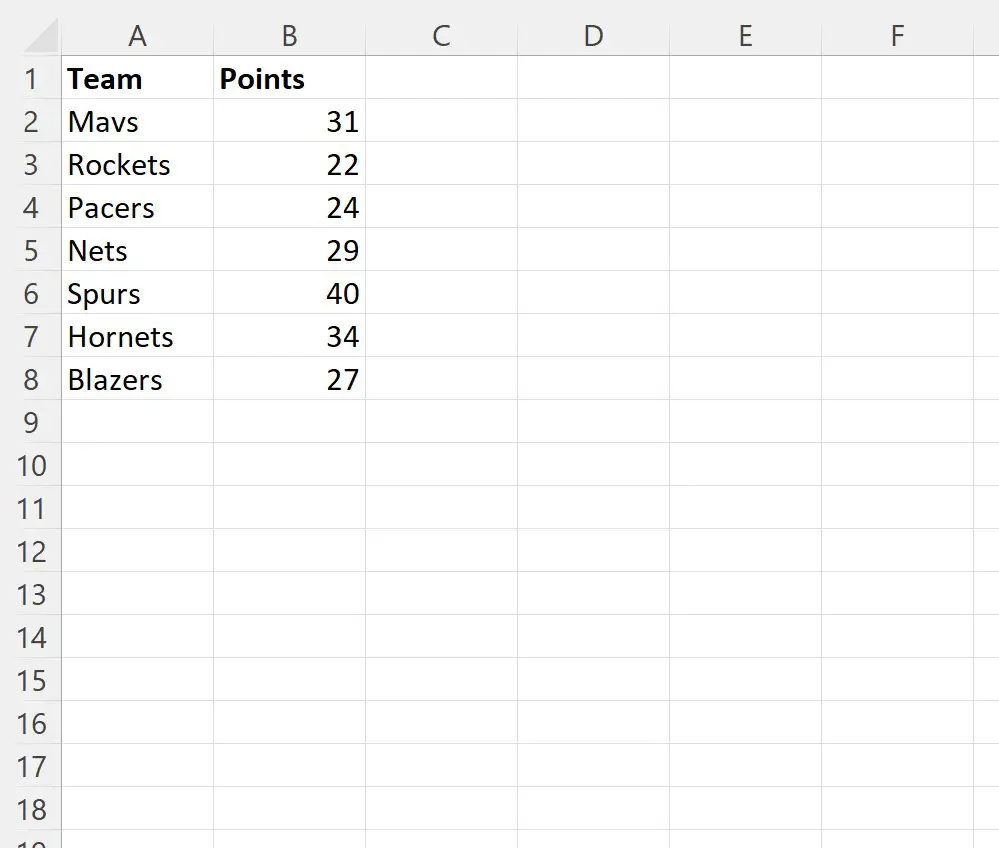
Contoh 1: Sisipkan baris dalam rentang tertentu
Kita dapat membuat makro berikut untuk menyisipkan tiga baris kosong dalam rentang 5 hingga 7 lembar yang disebut Sheet1 dan memindahkan semua baris yang ada ke bawah:
SubInsertMultipleRows ()
Worksheets(" Sheet1 ").Range(" 5:7 ").EntireRow.Insert
End Sub
Saat kami menjalankan makro ini, kami menerima keluaran berikut:
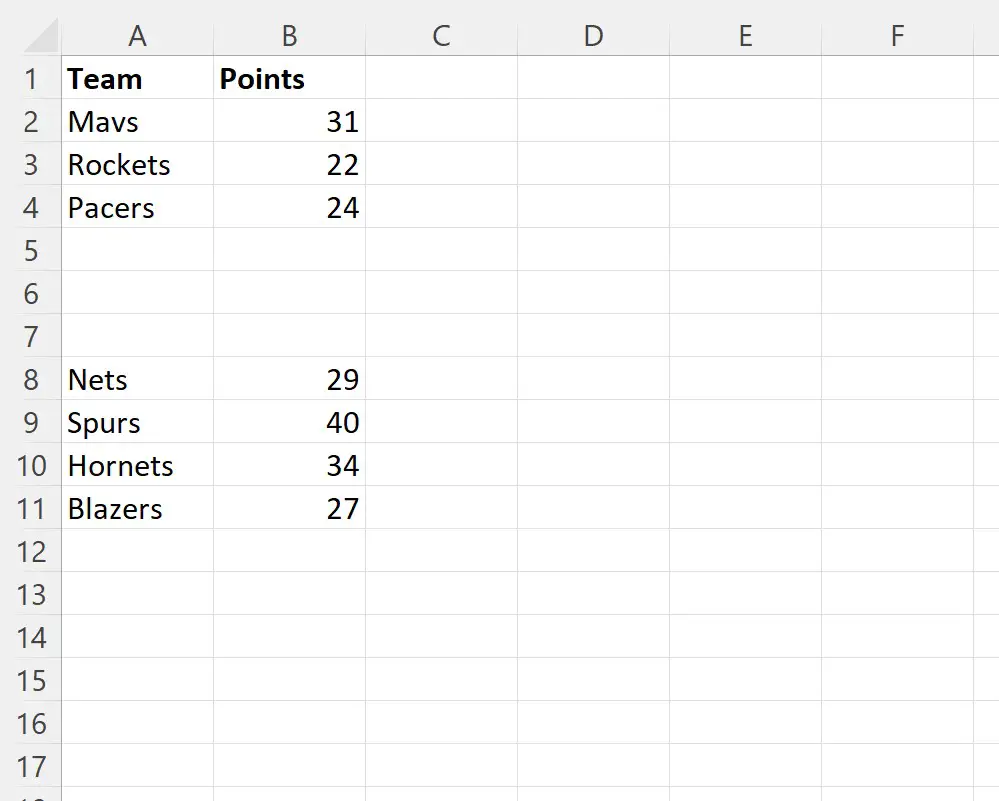
Perhatikan bahwa tiga baris kosong telah disisipkan ke dalam lembar kerja di lokasi baris 5 hingga 7 .
Nilai-nilai yang sebelumnya ada pada garis-garis tersebut diturunkan begitu saja.
Contoh 2: Sisipkan baris berdasarkan sel yang aktif
Katakanlah sel A3 sedang dipilih di spreadsheet saya.
Kita bisa membuat makro berikut untuk menyisipkan tiga baris kosong ke dalam lembar kerja mulai dari sel yang saat ini dipilih:
SubInsertMultipleRows ()
ActiveCell.EntireRow.Resize(3).Insert Shift:=xlDown
End Sub
Saat kami menjalankan makro ini, kami menerima keluaran berikut:
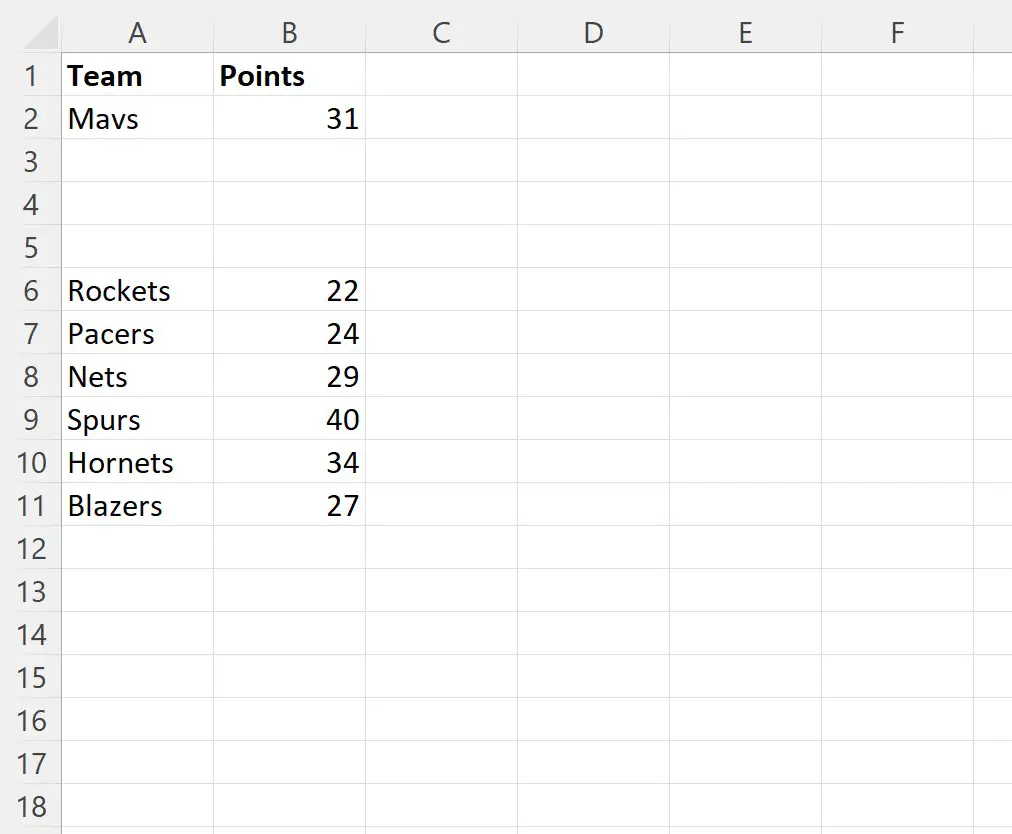
Perhatikan bahwa tiga baris kosong telah disisipkan ke dalam lembar kerja mulai dari baris 3.
Nilai-nilai yang sebelumnya ada pada baris-baris tersebut telah dikurangi.
Sumber daya tambahan
Tutorial berikut menjelaskan cara melakukan tugas umum lainnya di VBA:
VBA: Cara menemukan baris yang terakhir digunakan
VBA: Cara menghitung jumlah baris dalam jangkauan
VBA: Cara menghitung jumlah kolom yang digunakan